Faire qu'un devis accepté soit une facture.
Dans "Devis", sélectionnez le devis accepté concerné par cette transformation.
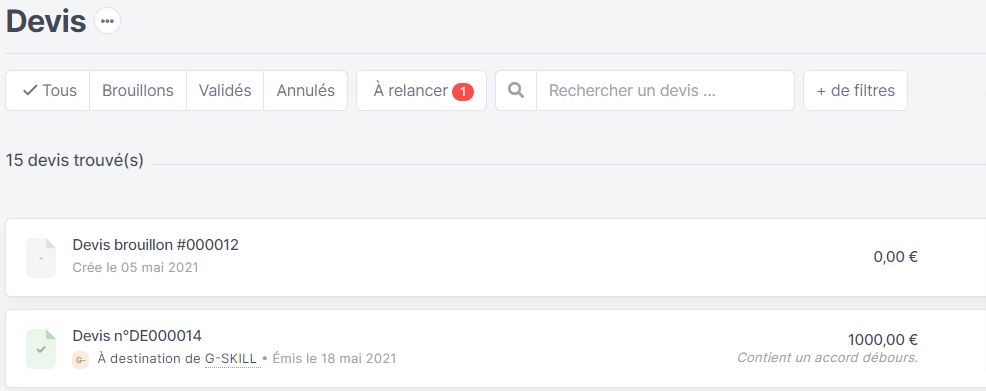
Cliquez sur "Transformer en facture".
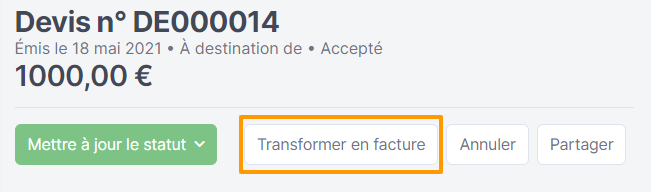
Le devis sera transformé en facture brouillon et la page de celle-ci s'ouvrira.
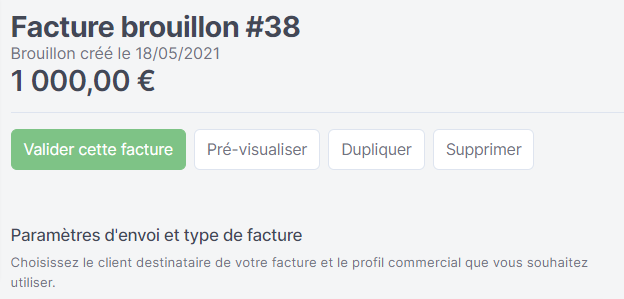
Dans "Devis", sélectionnez le devis accepté concerné par cette transformation.
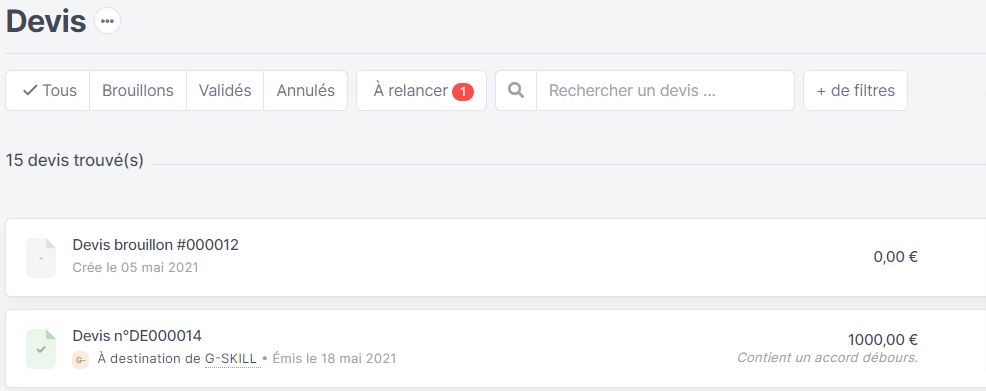
Cliquez sur "Transformer en facture".
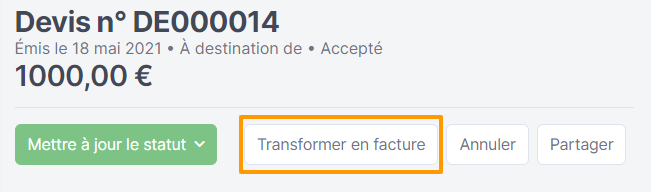
Le devis sera transformé en facture brouillon et la page de celle-ci s'ouvrira.
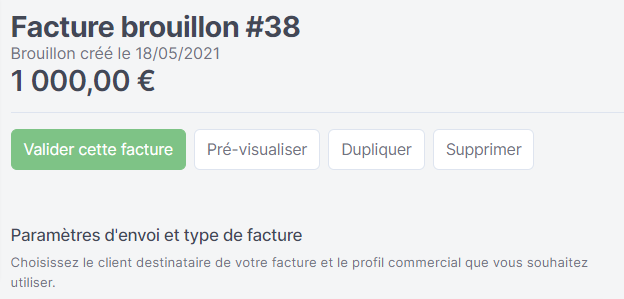
Sauvegarder vos préférences de facturation dans un profil commercial personnalisable. Le profil commercial contient les éléments qui seront affichés sur vos devis et factures (identité et image commerciale, coordonnées et mentions légales). Identité et image commerciale Dans cette partie, vous renseignez le nom de l'entreprise, votre nom, le numéro de siren, votre numéro de TVA …
Publié le 24 août 2021, par admin.
A retrouver dans la catégorie: Configuration / paramètres de l'application, Devis, Factures,
Dans: .
Tout d'abord, vous et votre client devrez signer un accord écrit où seront précisés la nature de l’achat et le budget maximum prévu. Cela constituera une preuve si toutefois votre client refusait ensuite de vous rembourser. Vous devez facturer l’achat au nom de votre client en mentionnant ses coordonnées complètes (SIRET, TVA intracommunautaire, adresse du siège, etc). N’achetez pas …
Publié le 24 août 2021, par admin.
A retrouver dans la catégorie: Débours, Devis, Factures, Réglementation,
Dans: .
Procéder à la suppression d'un devis. Vous pouvez supprimer uniquement les devis brouillons. Si vous avez validé un devis, vous devez l'annuler. Vous avez deux possibilités pour supprimer un devis. Soit dans le devis, soit avec les actions rapides. Dans le devis: Entrer dans le devis concerné Supprimer le devis Valider l'action Liste des devis: …
Créer un lien de paiement en quelques clics et transmettez-le à votre client rapidement. Créer le lien de paiement Une fois votre facture validée: Gest4U vous affichera une nouvelle fenêtre avec le rappel de toutes les informations de la facture et de votre client.L'application complètera les informations de façon automatique grâce à vos informations enregistrées …
Publié le 21 mai 2025, par admin.
A retrouver dans la catégorie: Factures, Trésorerie et traitement comptable,
Dans: Facture, Trésorerie.
Sauvegarder vos préférences de facturation dans un profil commercial personnalisable. Le profil commercial contient les éléments qui seront affichés sur vos devis et factures (identité et image commerciale, coordonnées et mentions légales). Identité et image commerciale Dans cette partie, vous renseignez le nom de l'entreprise, votre nom, le numéro de siren, votre numéro de TVA …
Publié le 24 août 2021, par admin.
A retrouver dans la catégorie: Configuration / paramètres de l'application, Devis, Factures,
Dans: .
Tout d'abord, vous et votre client devrez signer un accord écrit où seront précisés la nature de l’achat et le budget maximum prévu. Cela constituera une preuve si toutefois votre client refusait ensuite de vous rembourser. Vous devez facturer l’achat au nom de votre client en mentionnant ses coordonnées complètes (SIRET, TVA intracommunautaire, adresse du siège, etc). N’achetez pas …
Publié le 24 août 2021, par admin.
A retrouver dans la catégorie: Débours, Devis, Factures, Réglementation,
Dans: .